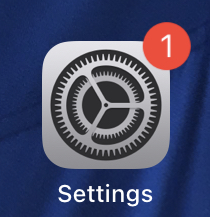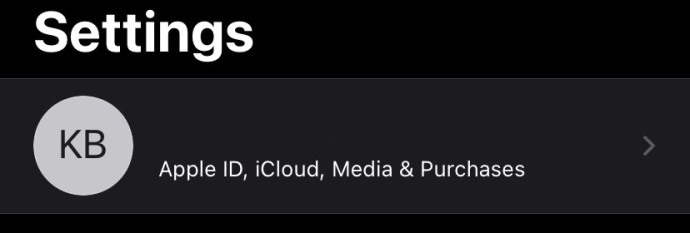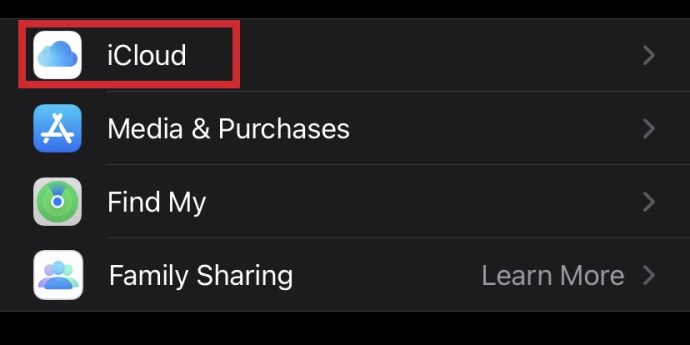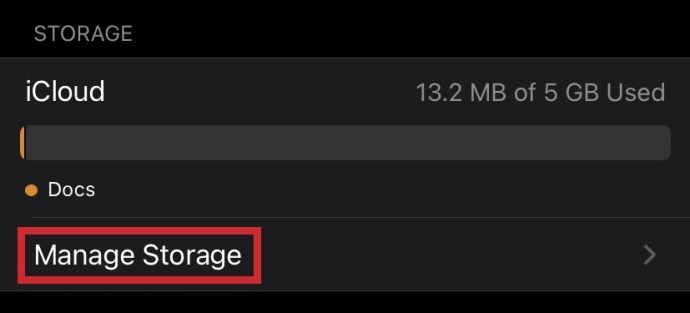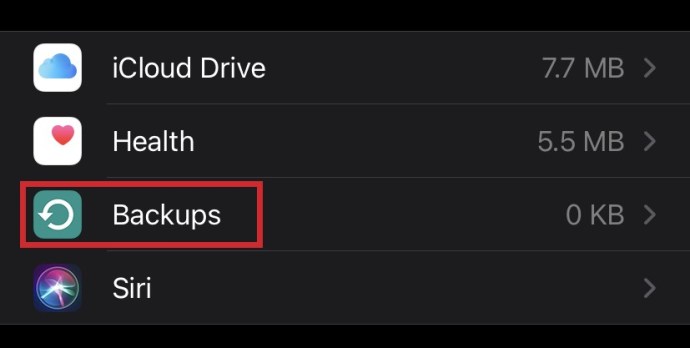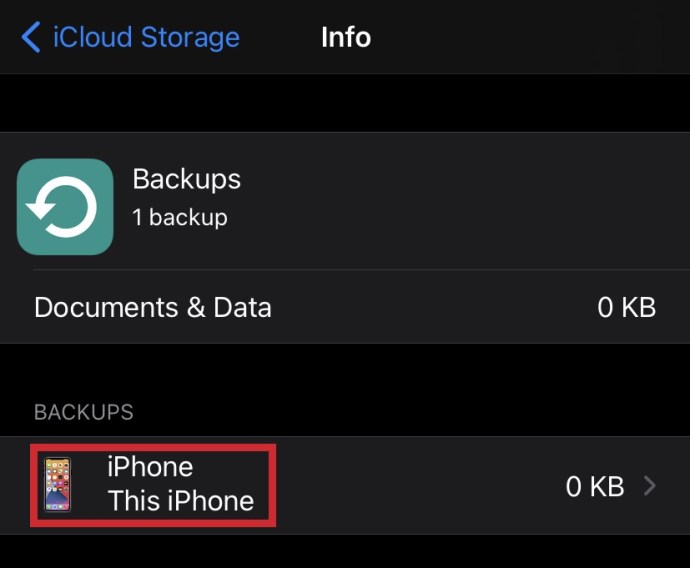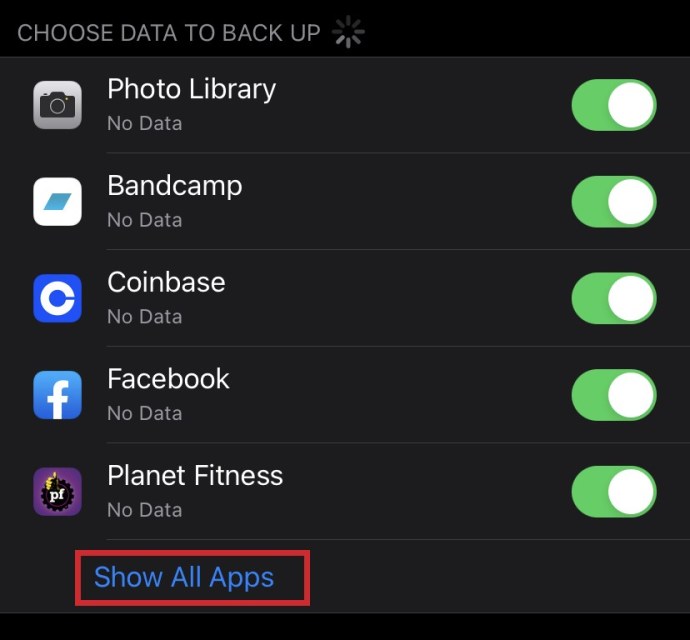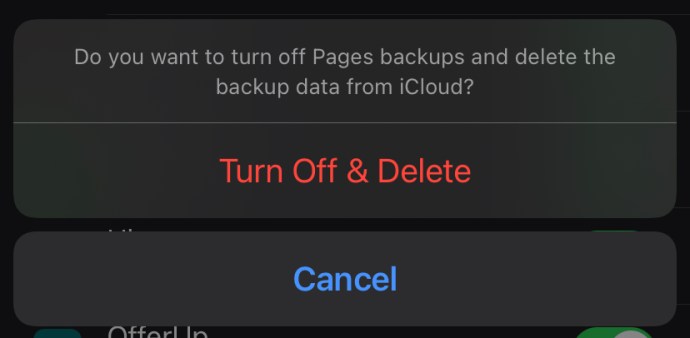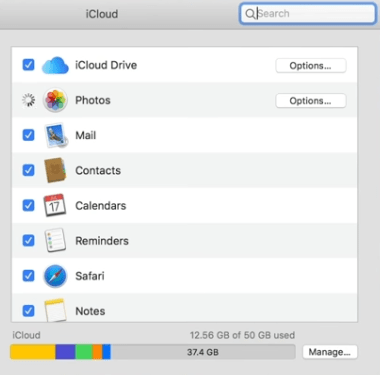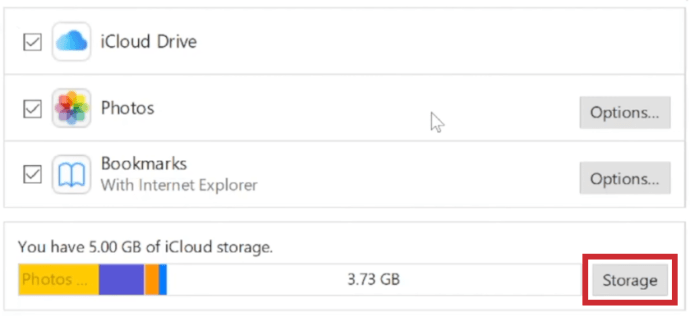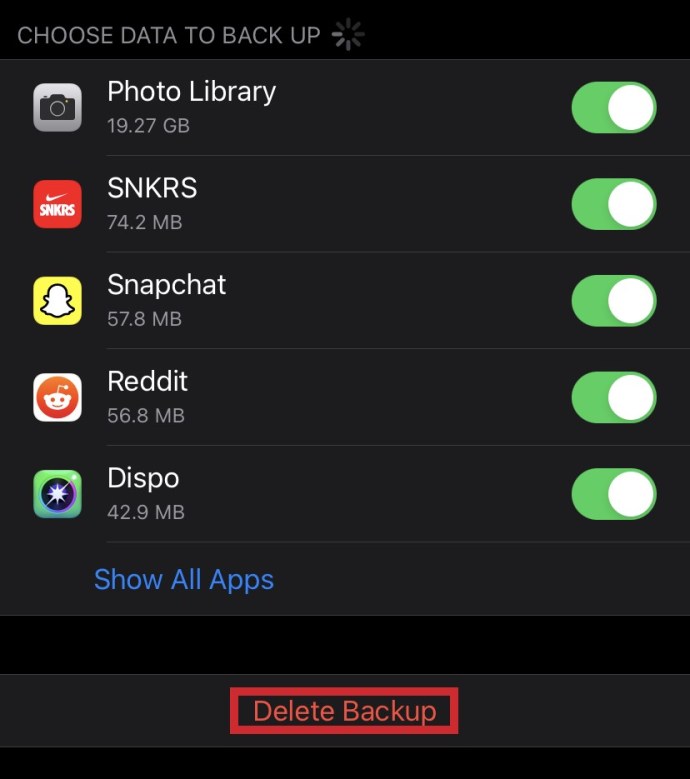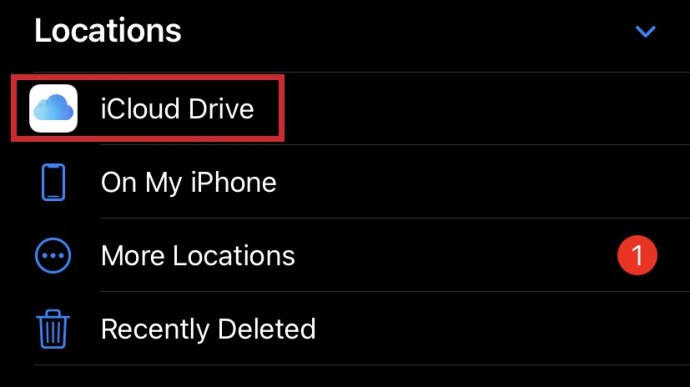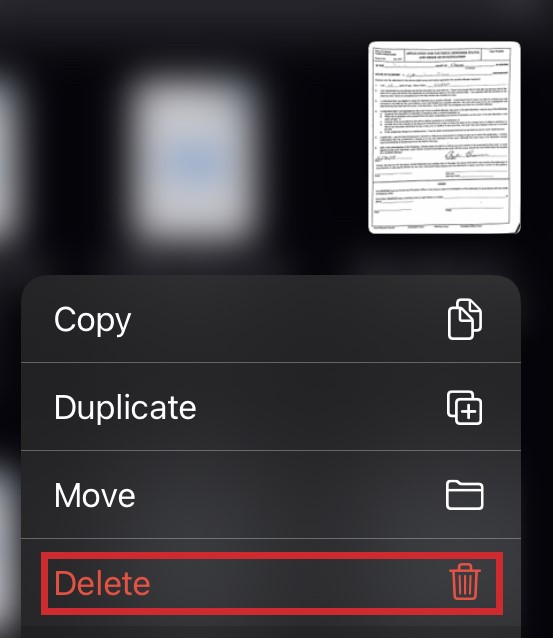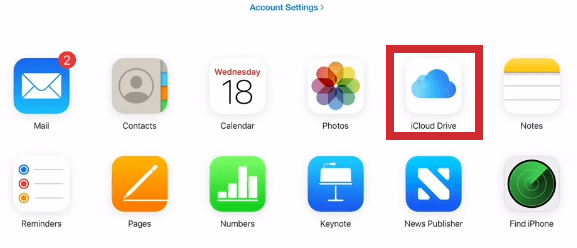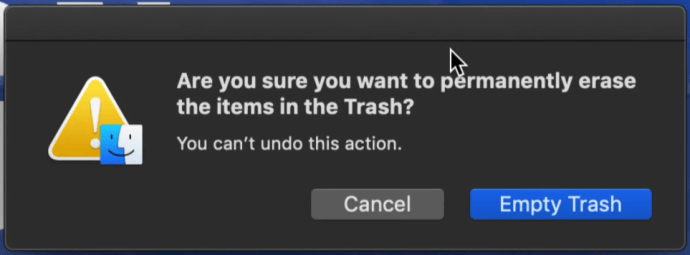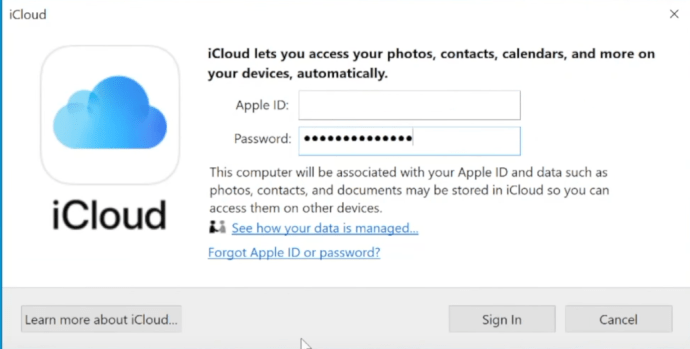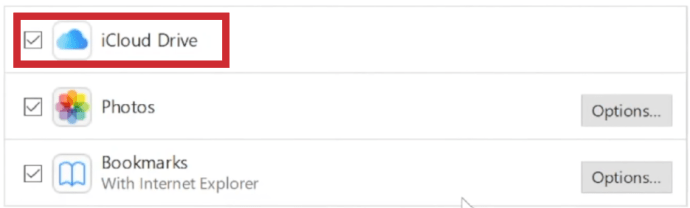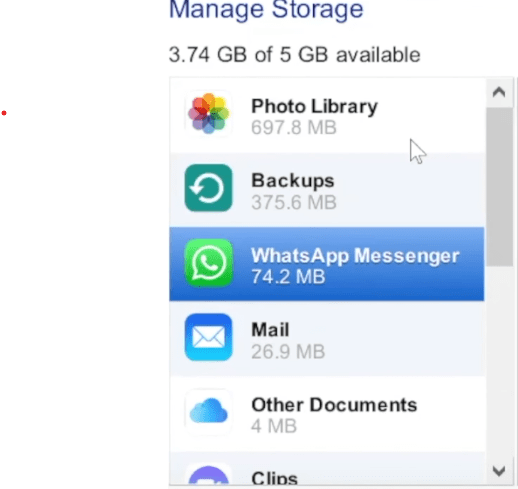iCloud என்பது ஆப்பிளின் தனியுரிம கிளவுட் ஸ்டோரேஜ் மற்றும் கம்ப்யூட்டிங் சேவையாகும். இது ஆப்பிள் சாதனங்களின் அனைத்து பயனர்களுக்கும் இலவசமாகக் கிடைக்கிறது, ஆனால் அதன் திறன் வரம்பு உள்ளது. உங்கள் iCloud கணக்கை சரியாக நிர்வகித்தல் சிறந்த வழியாகும் அதன் வெளிச்சத்தில், iCloud இல் இடத்தை எவ்வாறு விடுவிக்கலாம் என்பதற்கான சில உதவிக்குறிப்புகள் மற்றும் தந்திரங்கள் இங்கே உள்ளன.
உங்கள் ஆப்ஸின் காப்புப்பிரதிகளை நிர்வகிக்கவும்
iCloud காப்புப் பிரதி அம்சமானது முக்கியமான தகவல்களை மேகக்கணியில் தானாகவே பதிவேற்றும். உங்கள் முக்கியமான கோப்புகள் எதுவும் தற்செயலாக தொலைந்து போகாது என்பதை இது உறுதி செய்தாலும், இது உங்கள் iCloud சேமிப்பகத்தை விரைவாக நிரப்ப வழிவகுக்கும். பல iOS பயன்பாடுகளில், தானாக காப்புப்பிரதி இயக்கப்பட்டிருக்கும், நீங்கள் இனி பயன்படுத்தாதவை கூட. காப்புப்பிரதி அம்சத்திற்கான அணுகல் அனுமதிக்கப்படும் பயன்பாடுகளைத் தேர்வுசெய்ய, பின்வருவனவற்றைச் செய்யவும்:
- உங்கள் iOS சாதனத்தில், அமைப்புகளுக்குச் செல்லவும்.
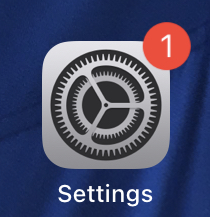
- உங்கள் சுயவிவரப் பெயரைத் தட்டவும்.
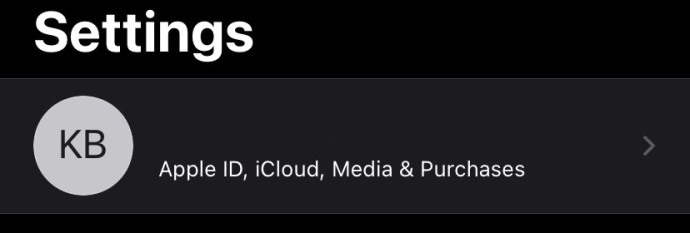
- iCloud மெனுவைத் தேடி, அதைத் தட்டவும்.
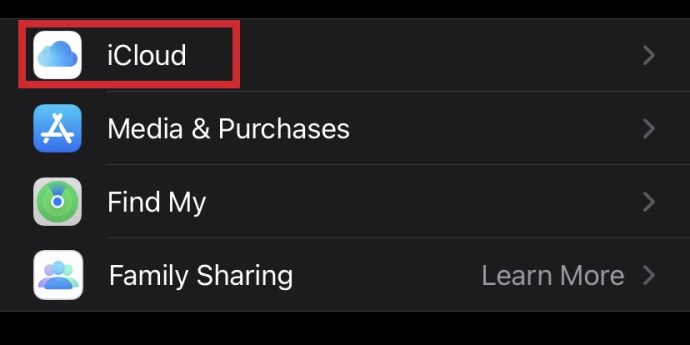
- சேமிப்பகத்தை நிர்வகி என்பதைத் தட்டவும்
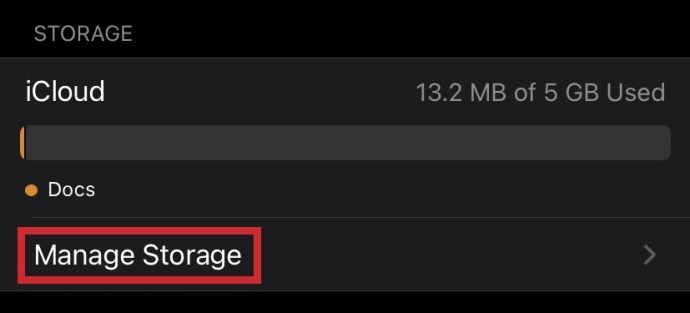
- பின்னர் காப்புப்பிரதிகளைத் தட்டவும்.
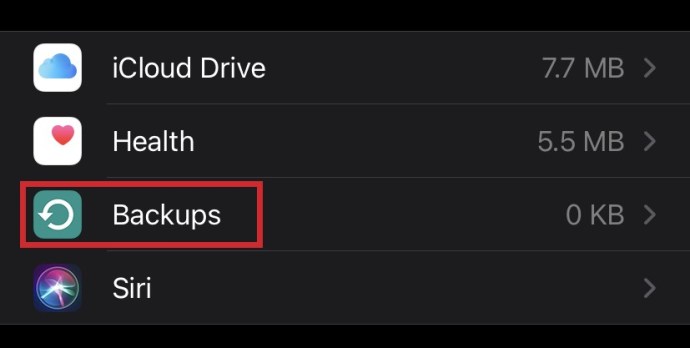
- நீங்கள் தற்போது பயன்படுத்தும் சாதனத்தின் பெயரைக் கண்டுபிடித்து, அதன் மீது தட்டவும்.
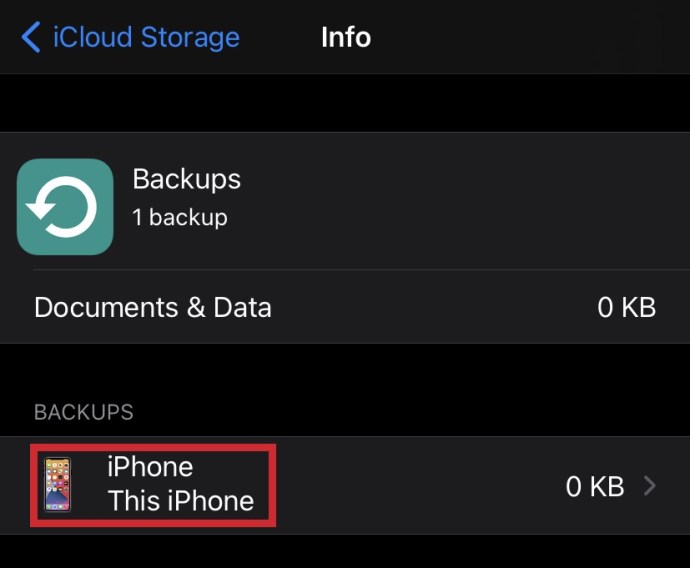
- தற்போது காப்புப்பிரதி அம்சத்தைப் பயன்படுத்தும் பயன்பாடுகளின் பட்டியலை மெனுவில் காட்ட வேண்டும். இல்லையெனில், எல்லா பயன்பாடுகளையும் காட்டு என்பதைத் தேர்ந்தெடுக்கவும். நீங்கள் காப்புப் பிரதி எடுக்க விரும்பாத பயன்பாடுகளைத் தேர்ந்தெடுக்கவும்.
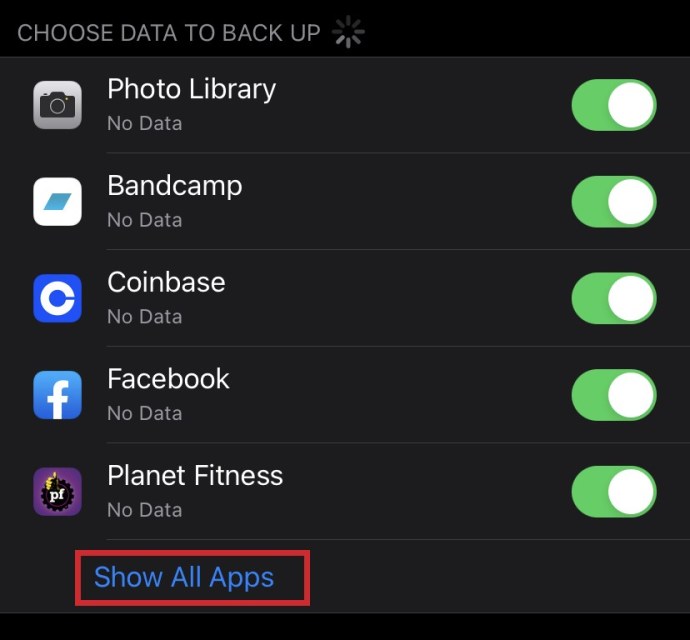
- அணைத்து நீக்கு என்பதைத் தட்டவும். இது குறிப்பிட்ட பயன்பாட்டிற்கான காப்புப்பிரதிகளை முடக்கி, அது கிளவுட்டில் காப்புப் பிரதி எடுத்த கோப்புகளை நீக்கும். இருப்பினும் சில ஆப்ஸின் காப்புப் பிரதி அம்சங்களை முடக்க முடியாது என்பதை நினைவில் கொள்ளவும்.
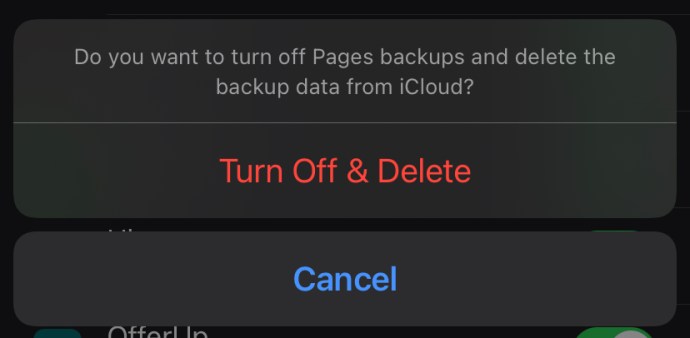
சாதன காப்புப்பிரதிகளை நீக்குகிறது

முந்தைய மெனுவிலிருந்து, உங்களிடம் இல்லாத அல்லது உண்மையில் பயன்படுத்தாத சாதனங்களின் காப்புப்பிரதிகள் எதையும் நீக்கலாம். iCloud ஐ ஒரு iOS சாதனத்திலிருந்து மற்றொன்றுக்கு எடுத்துச் செல்கிறது, மேலும் அது இயல்பாகவே இயக்கத்தில் இருக்கும். இவை அனைத்தையும் உங்கள் தற்போதைய ஃபோன், iMac அல்லது PC இலிருந்து Windows க்கான iCloud மூலம் நிர்வகிக்கலாம்.
- நீங்கள் iOS சாதனத்தில் இருந்தால், மேலே உள்ள வழிமுறைகளைப் பின்பற்றி சேமிப்பகத்தை நிர்வகி மெனுவிற்குச் செல்லவும்.
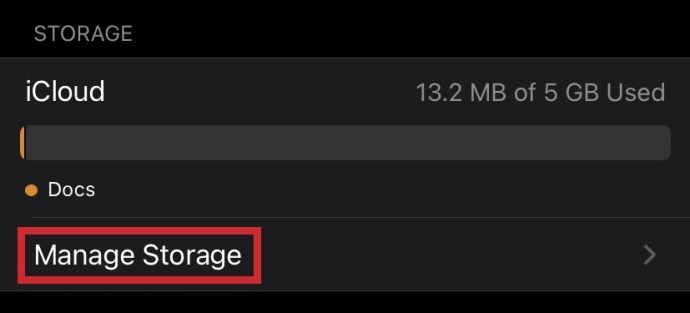
- நீங்கள் iMac ஐப் பயன்படுத்துகிறீர்கள் என்றால், ஆப்பிள் மெனுவைக் கிளிக் செய்து, கணினி விருப்பத்தேர்வுகள், உங்கள் ஆப்பிள் ஐடியைத் தேர்வுசெய்து, iCloud ஐக் கண்டுபிடித்து கிளிக் செய்யவும்.
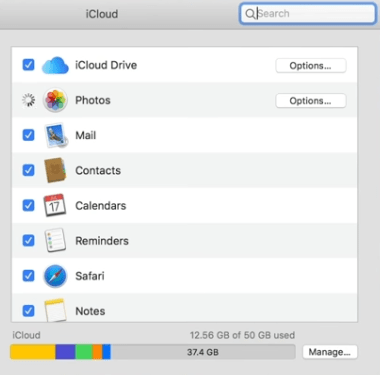
- நீங்கள் பிசியைப் பயன்படுத்துகிறீர்கள் என்றால், விண்டோஸ் பயன்பாட்டிற்கான iCloud ஐத் திறந்து, மெனுவிலிருந்து சேமிப்பகத்தைத் தேர்ந்தெடுக்கவும்.
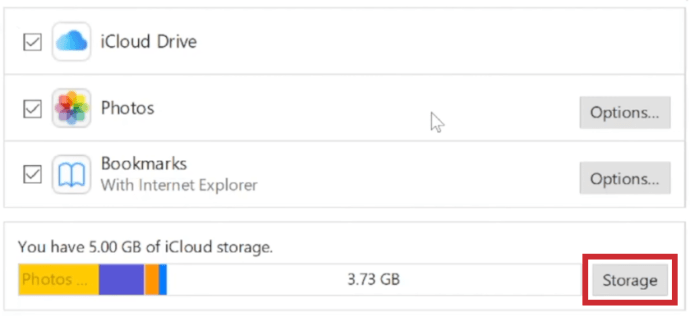
- எல்லா சாதனங்களுக்கும், தேர்வுகளில் இருந்து காப்புப்பிரதிகளைத் தேர்ந்தெடுக்கவும்.
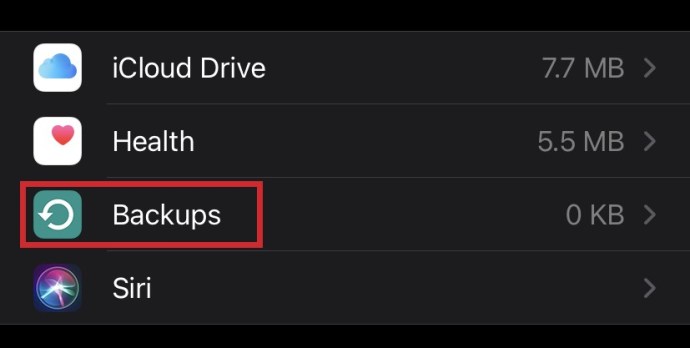
- காப்புப்பிரதிகளை நீக்க விரும்பும் சாதனத்தைத் தேர்வுசெய்து, அதைக் கிளிக் செய்யவும் அல்லது தட்டவும்.
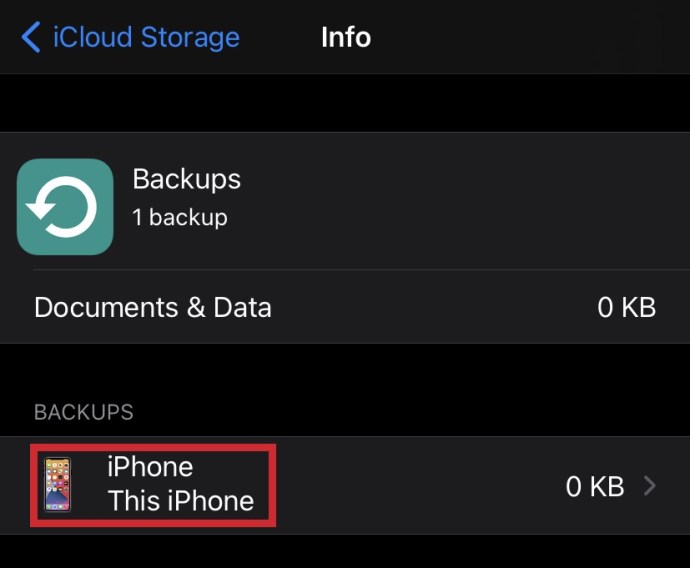
- காப்புப்பிரதியை நீக்கு என்பதைக் கிளிக் செய்யவும். உறுதிப்படுத்தல் கேட்கப்பட்டால், மீண்டும் நீக்கு என்பதைக் கிளிக் செய்யவும்.
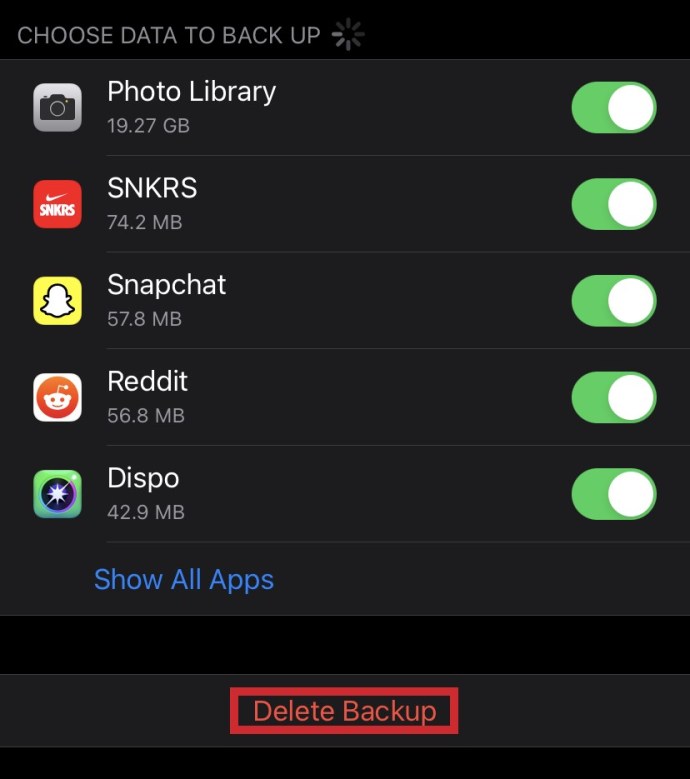
ஒரு சாதனத்தின் காப்புப்பிரதியை நீக்குவது, அந்தச் சாதனத்திற்குக் குறிப்பிட்ட எல்லாத் தரவையும் கிளவுடிலிருந்து அகற்றுவது மட்டுமல்லாமல், iCloud காப்புப் பிரதி அம்சத்தை தானாகவே செயலிழக்கச் செய்கிறது. அந்தச் சாதனத்திற்கு மீண்டும் காப்புப்பிரதியைப் பயன்படுத்த விரும்பினால், அதை மீண்டும் இயக்க வேண்டும். iCloud காப்புப்பிரதியை இயக்க, சாதனத்தின் அமைப்புகளுக்குச் சென்று, உங்கள் சுயவிவரத்தைக் கிளிக் செய்து, iCloud ஐத் தட்டவும்.

உங்கள் புகைப்படங்களை நிர்வகித்தல்
iOSக்கான iCloud Photos அம்சமானது பதிவுசெய்யப்பட்ட அனைத்து சாதனங்களிலும் புகைப்படங்களை ஒரே சேமிப்பக இடத்தில் சேமிக்கிறது. இதன் பொருள் உங்கள் எல்லா சாதனங்களிலும் எடுக்கப்பட்ட புகைப்படங்கள் உங்கள் iCloud கணக்கில் பதிவேற்றப்படும். இது எடுக்கும் இடத்தைக் குறைக்க, புகைப்படங்களை உங்கள் கணினிக்கு நகர்த்தவும் அல்லது மேலே விவரிக்கப்பட்டுள்ளபடி சேமிப்பகத்தை நிர்வகித்தல் அமைப்புகளின் கீழ் உள்ள காப்புப் பிரதி மெனுவில் உள்ள விருப்பத்தைத் தேர்ந்தெடுத்து தானியங்கி காப்புப்பிரதியை முடக்கவும்.
புகைப்படங்கள் பயன்பாட்டிற்குச் சென்று, அனைத்து புகைப்படங்களிலும் தட்டுவதன் மூலம், ஒன்று அல்லது அதற்கு மேற்பட்ட படங்களைத் தேர்ந்தெடுத்து, பின்னர் குப்பை என்பதைத் தட்டுவதன் மூலம் தனிப்பட்ட புகைப்படங்கள் அல்லது வீடியோக்களை நீக்குவதற்கும் நீங்கள் தேர்வு செய்யலாம்.
நீங்கள் உங்கள் எண்ணத்தை மாற்றிக்கொண்டாலோ அல்லது தவறுதலாக ஒரு புகைப்படத்தை நீக்கிவிட்டாலோ iCloud Photos உங்கள் நீக்கப்பட்ட புகைப்படங்களை 30 நாட்களுக்கு நிறுத்தி வைக்கும். இந்தப் புகைப்படங்களை உடனடியாக நிரந்தரமாக நீக்க விரும்பினால், உங்கள் ஆல்பங்கள் தாவலுக்குச் சென்று, சமீபத்தில் நீக்கப்பட்டதைத் திறந்து, படத்தைத் தேர்ந்தெடுத்து, நீக்கு என்பதைத் தட்டவும். நீங்கள் உண்மையிலேயே இந்தப் படங்களை நிரந்தரமாக நீக்க விரும்பினால் உறுதிப்படுத்தும்படி கேட்கப்படும். மீட்டெடுப்பு விருப்பத்தைத் தேர்ந்தெடுப்பதன் மூலம் இந்த மெனுவிலிருந்து படங்களை மீட்டெடுக்கலாம்.
iCloud இயக்ககத்தில் கோப்புகள் மற்றும் கோப்புறையை நீக்குகிறது
உங்கள் iCloud கணக்கில் பதிவேற்றப்படும் கோப்புகளை உங்கள் ஃபோனில் உள்ள Files ஆப்ஸ், iMac அல்லது iCloud for Windows ஆப்ஸ் மூலம் PCயில் நிர்வகிப்பதன் மூலம் அவற்றை நிர்வகிக்கலாம்.
- நீங்கள் iOS மொபைல் சாதனத்தைப் பயன்படுத்துகிறீர்கள் என்றால், இந்த விருப்பத்தை நீங்கள் அணுகலாம்:
1. கோப்புகள் பயன்பாட்டைத் திறந்து, உலாவு என்பதைத் தட்டவும்.

2. மெனுவில் உள்ள இருப்பிடங்களின் கீழ், iCloud இயக்ககத்தில் தட்டவும், பின்னர் கேட்கப்படும் போது தேர்ந்தெடு என்பதைத் தட்டவும்.
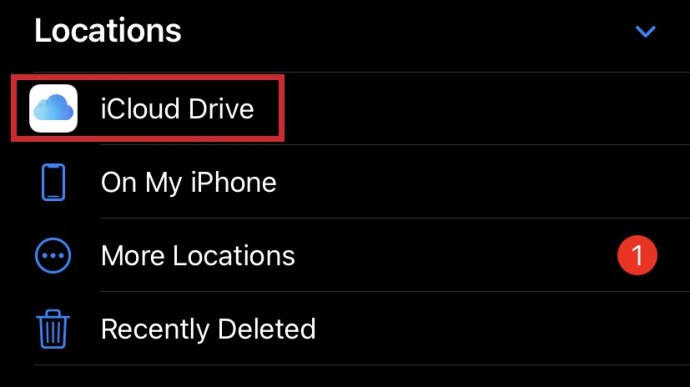
3. நீங்கள் அகற்ற விரும்பும் கோப்புகள் அல்லது கோப்புறைகளைத் தேர்ந்தெடுத்து, குப்பையில் தட்டவும்.
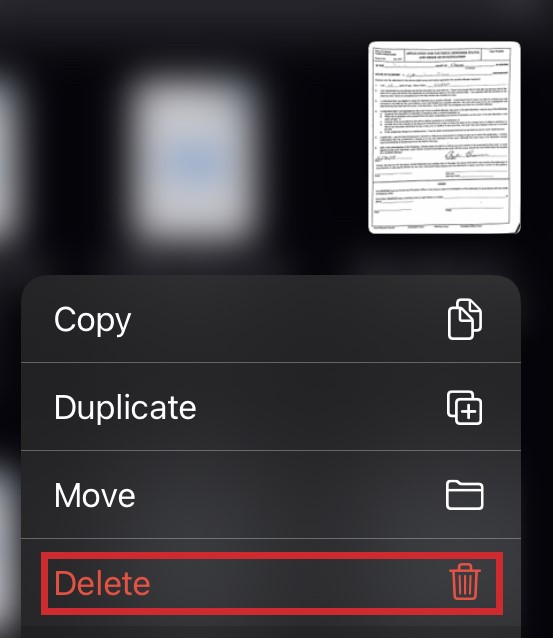
iCloud புகைப்படங்களைப் போலவே, நீங்கள் நீக்கும் கோப்புகள் மீட்டமைக்கப்பட வேண்டுமெனில் 30 நாட்களுக்கு சேமிக்கப்படும். அவற்றை உடனடியாக நீக்க, இருப்பிடங்களுக்குச் சென்று, சமீபத்தில் நீக்கப்பட்டது என்பதைத் தட்டவும், பின்னர் தேர்ந்தெடு என்பதைத் தட்டவும். நீங்கள் நிரந்தரமாக நீக்க விரும்பும் கோப்புகளைத் தேர்ந்தெடுத்து நீக்கு என்பதைத் தட்டவும். மாற்றாக, இந்த கோப்புகளை மீட்டெடுக்க மீட்டெடுப்பதையும் நீங்கள் தேர்வு செய்யலாம்.
- நீங்கள் iMac ஐப் பயன்படுத்தினால், கோப்புகளையும் கோப்புறைகளையும் எளிதாக நீக்கலாம்:
1. ஃபைண்டரைத் திறந்து, பின்னர் iCloud இயக்கி கோப்புறையைக் கண்டறிதல்.
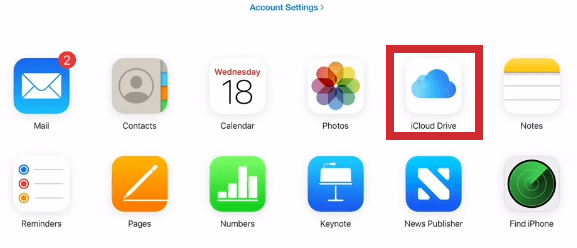
2. இந்த கோப்புறையிலிருந்து கோப்புகளை உங்கள் iMac இல் உள்ள மற்ற கோப்புறைகளுக்கு நகர்த்தலாம் அல்லது அதை கிளவுடிலிருந்து அகற்றலாம் அல்லது இழுக்க தொடரலாம்
அவை குப்பையில்.

3. இந்தக் கோப்புகளை நிரந்தரமாக நீக்க விரும்பினால், குப்பையைத் திறந்து, கோப்பின் மீது வலது கிளிக் செய்து, பின்னர் உடனடியாக நீக்கு என்பதைக் கிளிக் செய்யவும்.
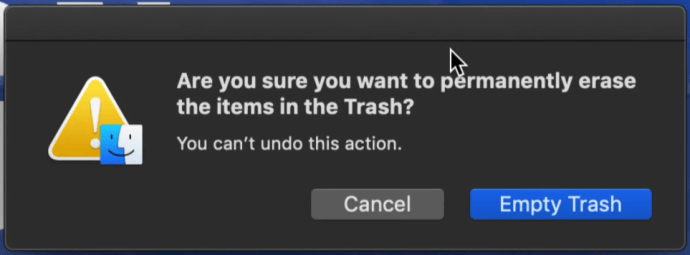
- நீங்கள் விண்டோஸ் சாதனத்தில் இருந்தால், நீங்கள் தொடரலாம்:
1. விண்டோஸுக்கான iCloud ஐத் திறந்து உள்நுழையவும்.
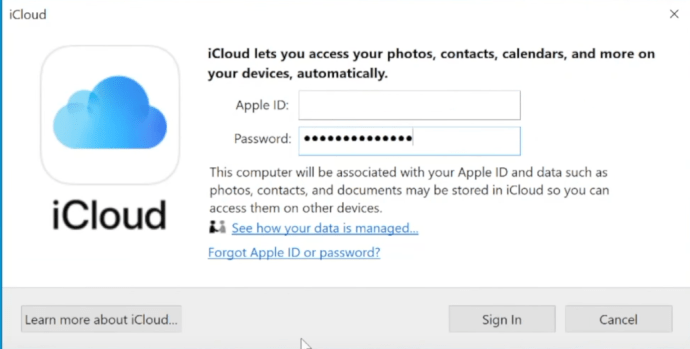
2. iCloud Drive ஏற்கனவே இயக்கப்படவில்லை என்றால் அதை இயக்கவும்.
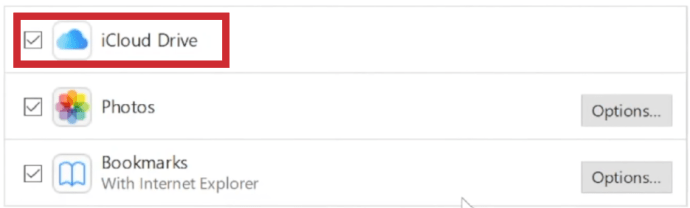
3. iCloud Drive கோப்புறையைத் திறந்து, நீங்கள் நீக்க விரும்பும் உள்ளடக்கத்தைத் தேர்ந்தெடுத்து நீக்கவும்.
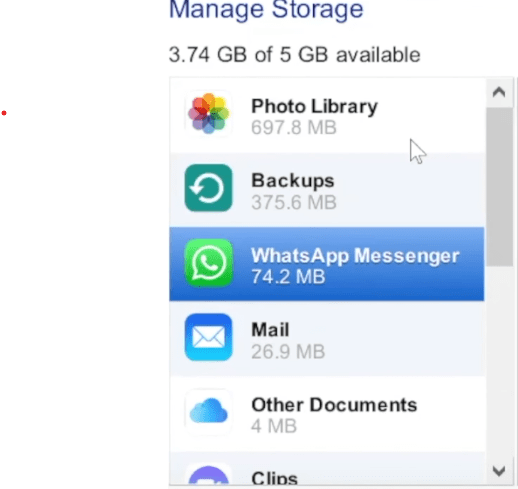
எளிதான மறுசீரமைப்பு அம்சம்

iOSக்கான iCloud அம்சமானது உங்களுக்குச் சொந்தமான சாதனங்களுக்கு இடையே கோப்புகளைப் பகிர்வதையும் மீட்டெடுப்பதையும் எளிதாக்குகிறது. சாதனங்களுக்கிடையிலான இந்த இணைப்பு என்பது விரைவாக நிரப்பப்படலாம், குறிப்பாக உங்களிடம் பல சாதனங்கள் ஒரு கணக்கைப் பகிர்ந்திருந்தால். நீங்கள் மேகக்கணியில் பதிவேற்றும் தரவை நிர்வகிப்பது முக்கியமான கோப்புகளுக்கான சேமிப்பிடம் எப்போதும் இருப்பதை உறுதி செய்கிறது.
iCloud இல் இடத்தை எவ்வாறு காலி செய்வது என்பது குறித்த வேறு ஏதேனும் உதவிக்குறிப்புகள் மற்றும் தந்திரங்கள் உங்களுக்குத் தெரியுமா? கீழே உள்ள கருத்துகள் பிரிவில் உங்கள் எண்ணங்களைப் பகிரவும்.